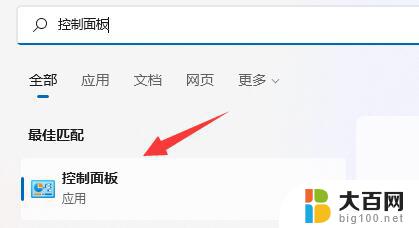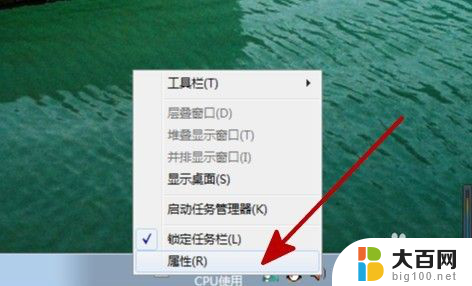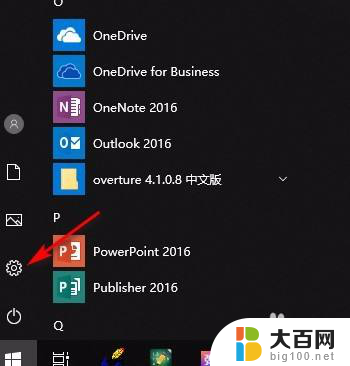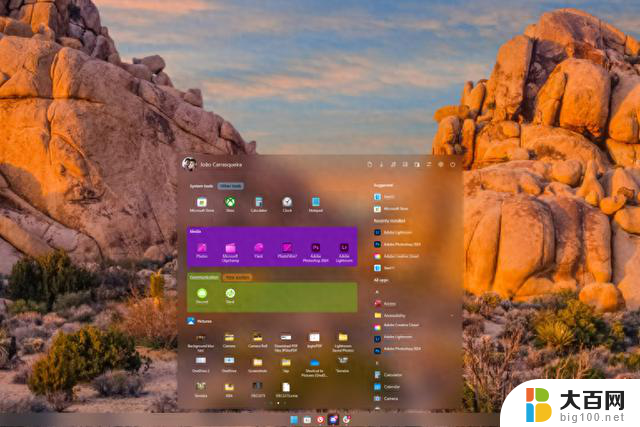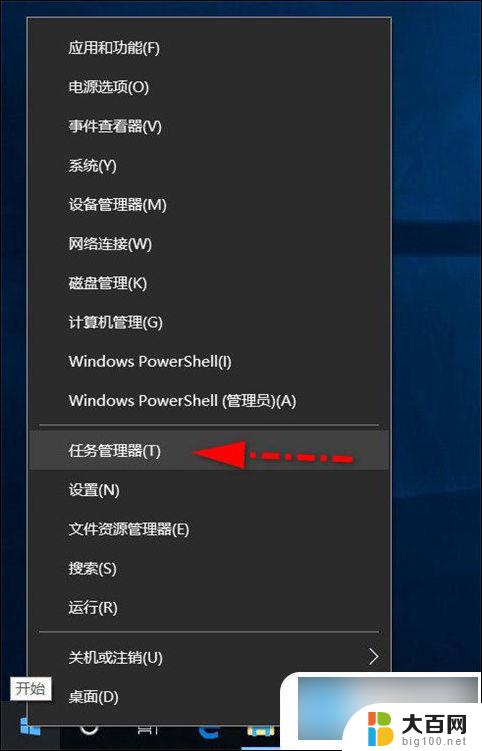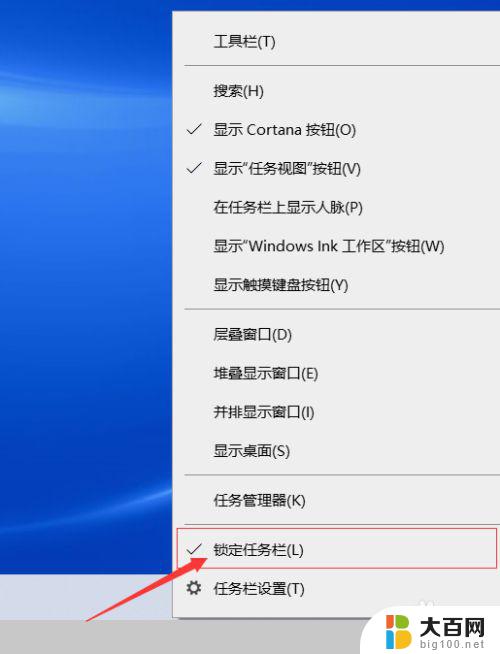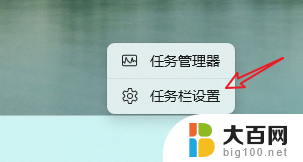怎么呼出电脑任务栏 如何通过快捷键调出隐藏的任务栏
更新时间:2023-10-04 17:27:08作者:big100
怎么呼出电脑任务栏,在日常使用电脑的过程中,我们经常需要使用任务栏来切换应用程序或者查看系统通知等操作,有时候我们会遇到任务栏自动隐藏的情况,导致我们无法直接呼出。如何通过快捷键来调出隐藏的任务栏呢?下面就让我们一起来探索一下吧!通过简单的操作,我们可以轻松地将隐藏的任务栏重新呼出,提高使用电脑的效率和便利性。
步骤如下:
1、win10系统,鼠标右键点击任务栏,然后点击任务栏设置。
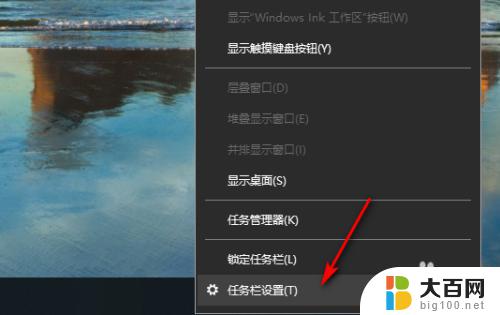
2、进入任务栏设置页面,在任务栏页面。把在桌面模式下自动隐藏任务栏和在平板模式下自动隐藏任务栏给打开。
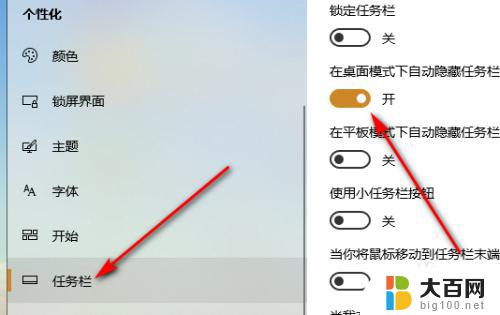
3、打开自动隐藏任务栏后,任务就自动隐藏了。

4、任务栏隐藏后,按Windows+B就可以调出任务栏了。
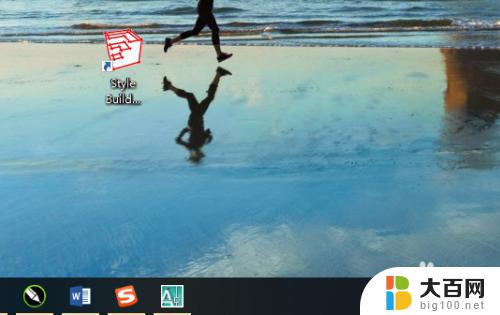
以上就是如何呼出电脑任务栏的全部内容,如果您不知道如何操作,可以根据本文提供的方法进行操作,希望这篇文章对您有所帮助。